不少用户发现关机的时候经常会遇到“正在更新系统,请勿关闭计算机”的情况吧,这个就是win10系统自动更新的提示,漫长的关机状态,让人非常崩溃,其实很好解决,下面就由小编带你解决win10关闭自动更新吧!
win10自动更新怎么关闭呢?很多使用win10系统的朋友应该对自动更新不陌生吧,每当微软发布新的系统版本后,你的电脑总会收到自动更新的通知,往往更新的时间非常的漫长,如果想要关闭win10自动更新怎么操作呢?下面带你一起了解下步骤。
相关推荐:
方法1:服务中手动关闭自动更新
1、使用win+R打开运行框,下图:
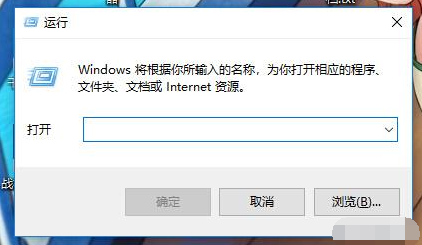
系统更新电脑图解1
2、输入“services.msc”,点击确定,下图:
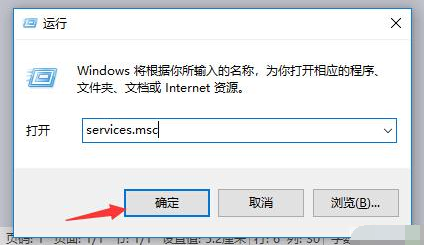
自动更新电脑图解2
3、在服务中往下拉找到“Windows Update”,双击
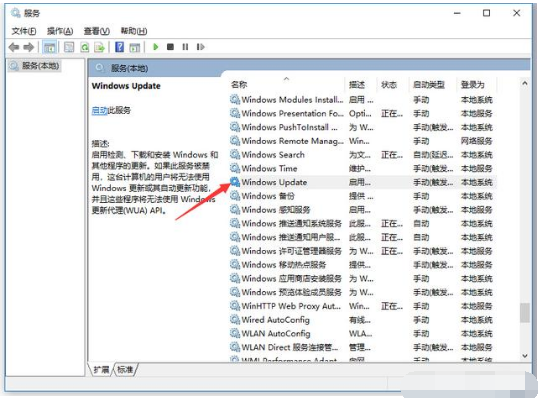
自动更新电脑图解3
4、找到“启动类型”,选择“禁用”,下图:
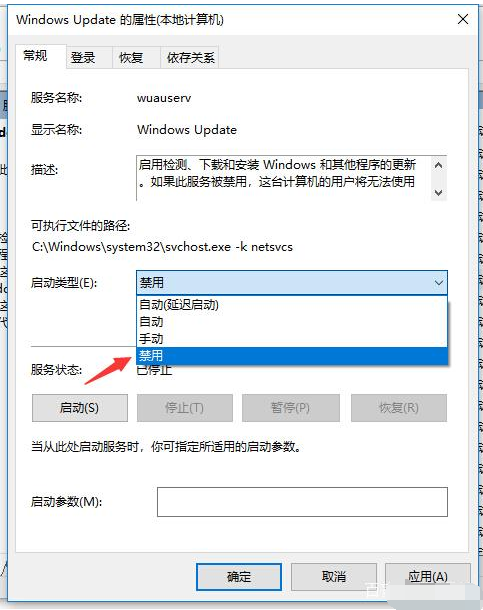
win10电脑图解4
5、点击“确定”,就关闭了自动更新了。
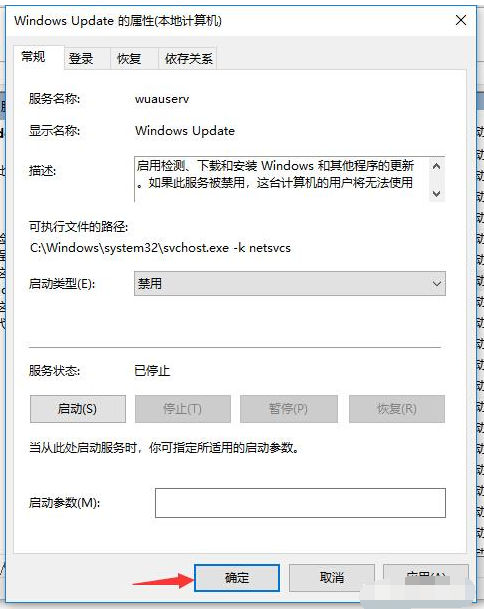
系统更新电脑图解5
方法2:wub.exe工具禁用更新
1、搜索下载wub.exe,全称Windows Update Blocker,下图:
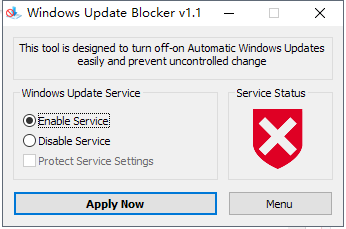
win10电脑图解6
2、选择Disable Service,禁止更新,然后点击 Apply Now,现在应用,下图:

win10自动更新怎么关闭电脑图解7
以上就是关闭win10系统自动更新的详细教程,如果想要学习或者了解有关电脑系统安装的教程,小编这边准备了一套详细的教程,如果不懂还有技术客服免费帮助您解决,让您由小白秒变装机大神。
相关推荐: